Avvio in modalità provvisoria (Microsoft Excel)
Se si verificano problemi con Excel, potrebbe essere a causa dei file e dei componenti aggiuntivi caricati ogni volta che si avvia Excel. Per verificare questa teoria, puoi avviare Excel in “modalità provvisoria”. Ecco un modo semplice per avviare Excel in modalità provvisoria:
Innanzitutto, assicurati che Excel non sia in esecuzione. Se lo è, esci completamente dal programma. Quindi, visualizza la casella di ricerca in Windows (potrebbe essere necessario visualizzare il menu Start per farlo) o fai semplicemente clic nella casella Cortana (se stai utilizzando Windows 10), nella casella, digita quanto segue:
excel.exe /s
Quando si preme Invio, Excel si avvia, ma così facendo ignora tutti i file nelle varie cartelle di avvio (come XLStart). Sai di essere in modalità provvisoria perché le parole “Modalità provvisoria” appaiono nella barra del titolo.
(Vedi figura 1.)
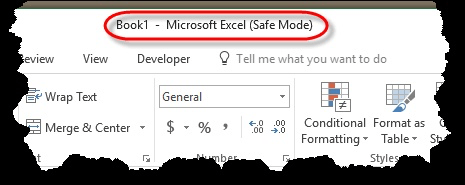
Figura 1. Esecuzione in modalità provvisoria.
Puoi usare Excel come faresti normalmente e quindi uscire dal programma. Al successivo avvio del programma, senza l’interruttore della modalità provvisoria, verrà eseguito normalmente.
ExcelTips è la tua fonte di formazione economica su Microsoft Excel.
Questo suggerimento (11632) si applica a Microsoft Excel 2007, 2010, 2013 e 2016.
È possibile trovare una versione di questo suggerimento per l’interfaccia del menu precedente di Excel qui: Starting in Safe Mode.